键盘输入国际音标
云龙国际音标输入法.pdf
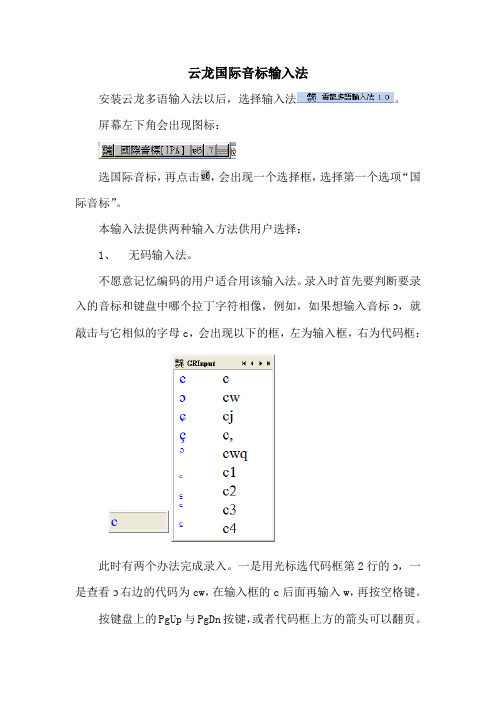
云龙国际音标输入法安装云龙多语输入法以后,选择输入法。
屏幕左下角会出现图标:选国际音标,再点击,会出现一个选择框,选择第一个选项“国际音标”。
本输入法提供两种输入方法供用户选择:1、无码输入法。
不愿意记忆编码的用户适合用该输入法。
录入时首先要判断要录入的音标和键盘中哪个拉丁字符相像,例如,如果想输入音标ɔ,就敲击与它相似的字母c,会出现以下的框,左为输入框,右为代码框:此时有两个办法完成录入。
一是用光标选代码框第2行的ɔ,一是查看ɔ右边的代码为cw,在输入框的c后面再输入w,再按空格键。
按键盘上的PgUp与PgDn按键,或者代码框上方的箭头可以翻页。
2、有码输入法。
如果能记住每个音标的代码,可以直接输入代码。
如输入cw,按空格键,屏幕上便会出现代码所对应的音标。
如需连续输入几个音标,可在音标的代码全部输入完毕后,再按空格键。
如kɔŋ,可以连续输入kcwng(k代码k,ɔ代码cw,ŋ代码ng),再按空格键。
国际音标大多数采用拉丁字母或拉丁字母的变形。
本音标代码就采用拉丁字母加符号表示,容易记忆。
以下是编码原则:(1)双写。
双写代码是本输入法唯一需要背的内容,而且使用频率很高。
代码与音标外形相似,便于记忆。
(2)重复三次表示大写。
(3)“d”表示上下颠倒。
aad表示aa码的ɑ倒过来,rrrd表示rrr码的ʀ倒过来。
(4)“w”表示左右相反。
bbw表示bb码的ɞ反过来。
(5)“j”表示腭音(6)“r”表示卷舌(7)“-”表示一短横:说明:ss-表示ss码的ʃ加上一横。
我们用?代表喉塞,?-就是ʔ加上一横,?w-就是?w码的ʕ加上一横。
(8)双拼说明:o/表示ø,ol表示ɸ。
aae表示aa码的ɑ与E相拼,为了输入方便,用e代替E。
mdl表示md码的ɯ与l相拼成ɰ。
rdl为rd码的ɹ与l相拼成ɺ。
ow表示在o上面重叠w成为ɷ。
hhj表示hh码的ɦ与j相拼成ɧ。
vr表示ɤ像v又像r。
ɚ应该作edr,即ə与r相拼,写作er是为了简便,同时也由于汉语拼音就是记作er。
英语国际音标特殊字符---希望对使用word文档的有用。
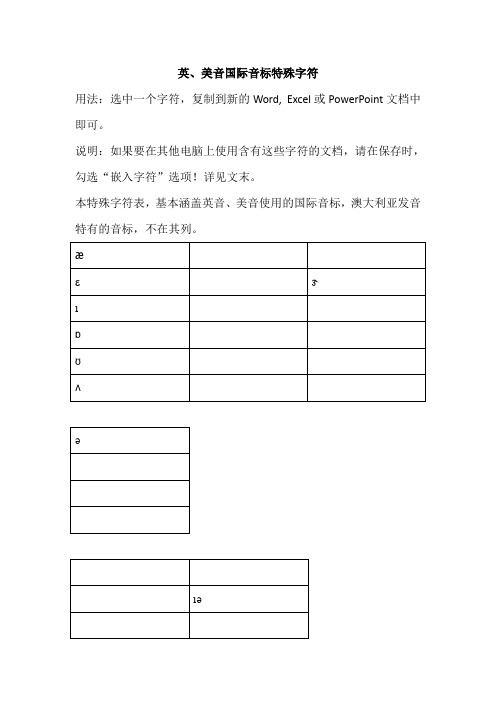
英、美音国际音标特殊字符
用法:选中一个字符,复制到新的Word, Excel或PowerPoint文档中即可。
说明:如果要在其他电脑上使用含有这些字符的文档,请在保存时,勾选“嵌入字符”选项!详见文末。
本特殊字符表,基本涵盖英音、美音使用的国际音标,澳大利亚发音特有的音标,不在其列。
这里没有找到我要的符号,怎么办?
答案:键盘上先后依次按下:Alt, I, S,出现:
字体选择MS Reference Serif,即可浏览所有可插入字符。
如果没有改字体,请下载该字体。
如何嵌入字符?
键盘上按下[F12]键,出现另存为对话框。
单击“工具”按钮,选择“保存选项”,勾选嵌入字体,如下图所示。
国际音标及音标的输入方法初中英语常用词组人教版新目标-2
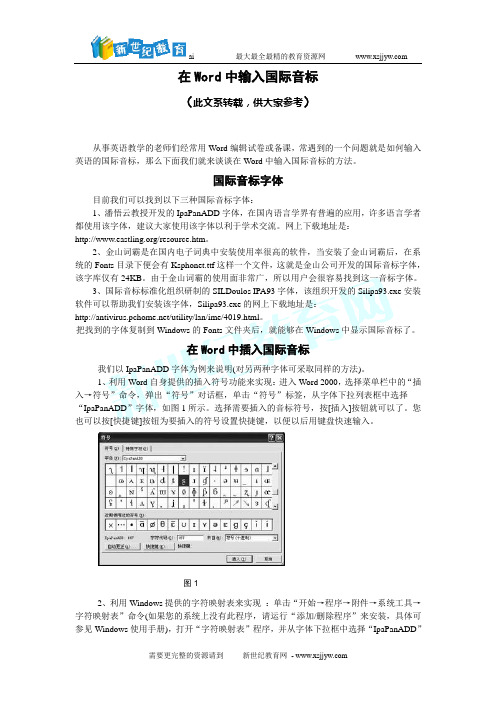
在Word中输入国际音标(此文系转载,供大家参考)从事英语教学的老师们经常用Word编辑试卷或备课,常遇到的一个问题就是如何输入英语的国际音标,那么下面我们就来谈谈在Word中输入国际音标的方法。
国际音标字体目前我们可以找到以下三种国际音标字体:1、潘悟云教授开发的IpaPanADD字体,在国内语言学界有普遍的应用,许多语言学者都使用该字体,建议大家使用该字体以利于学术交流。
网上下载地址是:/resource.htm。
2、金山词霸是在国内电子词典中安装使用率很高的软件,当安装了金山词霸后,在系统的Fonts目录下便会有Ksphonet.ttf这样一个文件,这就是金山公司开发的国际音标字体,该字库仅有24KB。
由于金山词霸的使用面非常广,所以用户会很容易找到这一音标字体。
3、国际音标标准化组织研制的SILDoulos IPA93字体,该组织开发的Silipa93.exe安装软件可以帮助我们安装该字体,Silipa93.exe的网上下载地址是:/utility/lan/ime/4019.html。
把找到的字体复制到Windows的Fonts文件夹后,就能够在Windows中显示国际音标了。
在Word中插入国际音标我们以IpaPanADD字体为例来说明(对另两种字体可采取同样的方法)。
1、利用Word自身提供的插入符号功能来实现:进入Word 2000,选择菜单栏中的“插入→符号”命令,弹出“符号”对话框,单击“符号”标签,从字体下拉列表框中选择“IpaPanADD”字体,如图1所示。
选择需要插入的音标符号,按[插入]按钮就可以了。
您也可以按[快捷键]按钮为要插入的符号设置快捷键,以便以后用键盘快速输入。
图12、利用Windows提供的字符映射表来实现:单击“开始→程序→附件→系统工具→字符映射表”命令(如果您的系统上没有此程序,请运行“添加/删除程序”来安装,具体可参见Windows使用手册),打开“字符映射表”程序,并从字体下拉框中选择“IpaPanADD”字体,其中的字符就会显示出来,选中自己需要的音标符号,再点击[复制]按钮将它复制到Windows剪贴板中(如图2),然后到Word中按下[粘贴]按钮即可将此音标符号插入。
英语音标输入方法
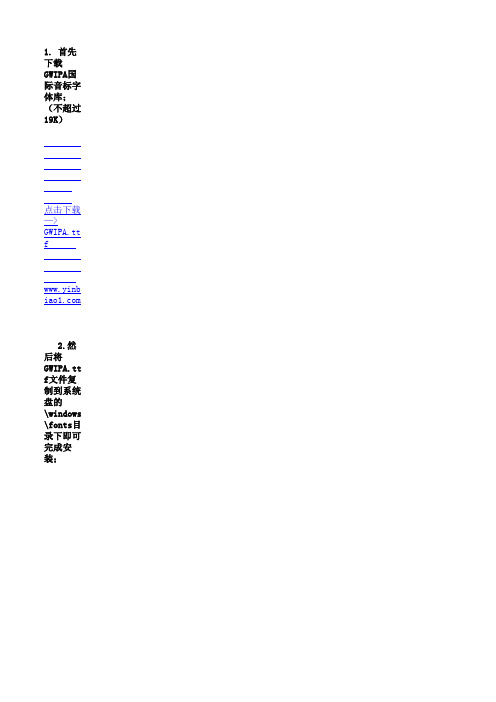
1. 首先下载GWIPA国际音标字体库;(不超过19K)
点击下载—> GWIPA.ttf
2.然后将GWIPA.ttf文件复制到系统盘的 \windows\fonts目录下即可完成安装;
步骤:点击电脑左下角 开始 -----搜索 windows-----点开windows文件夹,找到 fonts文件夹,点 3. 安装完成后,如何使用:
首先,打开Word文档,在字体工具栏中找到“GWIPA”字体,然后大家按一下键盘上
下面是键盘中26个英文字母转换后的国际音标对比表:
注:国际音标中的“次重音符号”和“重音符号”分别对应标点中的"分号"和"引号"。
可完成安装;
文件夹,找到 fonts文件夹,点开,把GWIPA.ttf复制进去,完成。
键盘上的Caps Lock键,试一试,我们会发现在输入大写字母状态时,文档中已经自动转换为相对应号"和"引号"。
相对应的国际音标了。
除了用Caps Lock进行切换外,还可以在正常状态下按住Shift键同时按字母键
字母键,也可以输出需要的对应音标来。
国际音标输入教程
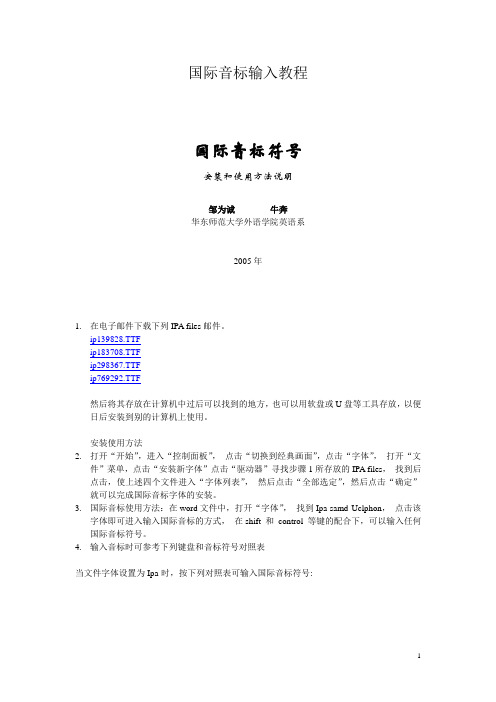
国际音标输入教程
国际音标符号
安装和使用方法说明
邹为诚牛奔
华东师范大学外语学院英语系
2005年
1.在电子邮件下载下列IPA files邮件。
ip139828.TTF
ip183708.TTF
ip298367.TTF
ip769292.TTF
然后将其存放在计算机中过后可以找到的地方,也可以用软盘或U盘等工具存放,以便日后安装到别的计算机上使用。
安装使用方法
2.打开“开始”,进入“控制面板”,点击“切换到经典画面”,点击“字体”,打开“文
件”菜单,点击“安装新字体”点击“驱动器”寻找步骤1所存放的IPA files,找到后点击,使上述四个文件进入“字体列表”,然后点击“全部选定”,然后点击“确定”
就可以完成国际音标字体的安装。
3.国际音标使用方法:在word文件中,打开“字体”,找到Ipa-samd Uclphon,点击该
字体即可进入输入国际音标的方式,在shift 和control 等键的配合下,可以输入任何国际音标符号。
4.输入音标时可参考下列键盘和音标符号对照表
当文件字体设置为Ipa-时,按下列对照表可输入国际音标符号:
国际音标符号与键盘符号对照表
在英文半角状态,字体设置为:Ipa-samd Uclphon1 SILDoulosL
国际音标与键盘符号对照图。
如何在Word中输入英语音标-GWIPA国际音标字体库
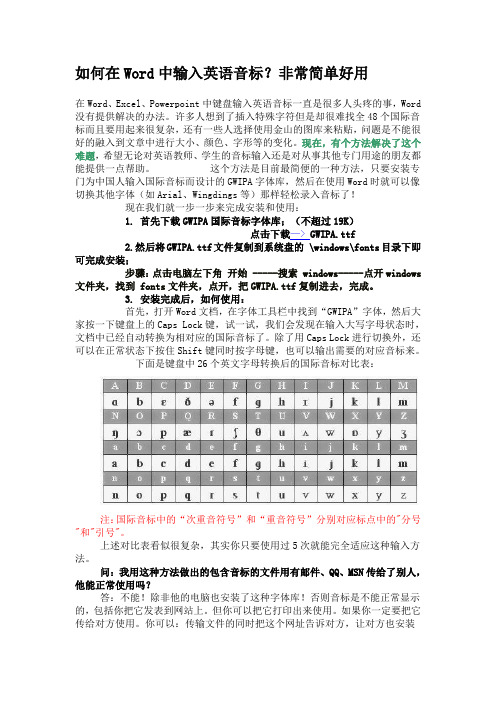
如何在Word中输入英语音标?非常简单好用在Word、Excel、Powerpoint中键盘输入英语音标一直是很多人头疼的事,Word 没有提供解决的办法。
许多人想到了插入特殊字符但是却很难找全48个国际音标而且要用起来很复杂,还有一些人选择使用金山的图库来粘贴,问题是不能很好的融入到文章中进行大小、颜色、字形等的变化。
现在,有个方法解决了这个难题,希望无论对英语教师、学生的音标输入还是对从事其他专门用途的朋友都能提供一点帮助。
这个方法是目前最简便的一种方法,只要安装专门为中国人输入国际音标而设计的GWIPA字体库,然后在使用Word时就可以像切换其他字体(如Arial、Wingdings等)那样轻松录入音标了!现在我们就一步一步来完成安装和使用:1. 首先下载GWIPA国际音标字体库;(不超过19K)点击下载—> GWIPA.ttf2.然后将GWIPA.ttf文件复制到系统盘的 \windows\fonts目录下即可完成安装;步骤:点击电脑左下角开始 -----搜索 windows-----点开windows 文件夹,找到 fonts文件夹,点开,把GWIPA.ttf复制进去,完成。
3. 安装完成后,如何使用:首先,打开Word文档,在字体工具栏中找到“GWIPA”字体,然后大家按一下键盘上的Caps Lock键,试一试,我们会发现在输入大写字母状态时,文档中已经自动转换为相对应的国际音标了。
除了用Caps Lock进行切换外,还可以在正常状态下按住Shift键同时按字母键,也可以输出需要的对应音标来。
下面是键盘中26个英文字母转换后的国际音标对比表:注:国际音标中的“次重音符号”和“重音符号”分别对应标点中的"分号"和"引号"。
上述对比表看似很复杂,其实你只要使用过5次就能完全适应这种输入方法。
问:我用这种方法做出的包含音标的文件用有邮件、QQ、MSN传给了别人,他能正常使用吗?答:不能!除非他的电脑也安装了这种字体库!否则音标是不能正常显示的,包括你把它发表到网站上。
在WORD中输入或显示[英文音标]的方法
![在WORD中输入或显示[英文音标]的方法](https://img.taocdn.com/s3/m/8ec6b902a4e9856a561252d380eb6294dc88224e.png)
在WORD中输入或显示[英文音标]的方法1.在Word 中输入英语音标如果你是一位英语教师,是否经常需要在文章或试卷中输入英语音标,又苦于没有好的方法,笔者发现一个非常简单的办法可以解决这个问题,现介绍给大家。
如果你的计算机中装有《金山词霸》的话,在把英语翻译成中文时,你一定会发现屏幕上显示出了用国际音标标注的英文单词的发音音标,这表明计算机在安装了《金山词霸》后,一定在其内部安装了含有英语音标的字库。
这个字库文件就在WindowsFonts中,其文件名是Ksphonet.ttf,字体名是Kingsoft Phonetic。
进入中文Word ,需要输入音标时,可在“插入”菜单下选择“符号”,在“符号”选项卡下“字体”下拉菜单中选择“kingsoft phonetic plain”,这时你会看到国际音标中的符号出现在屏幕上,选择你所需要的音标双击即插入到文章中。
如果你的计算机中没有安装《金山词霸》,你只要到装有《金山词霸》的机器上把含有音标的字体文件Ksphonet.ttf复制到你的计算机即可。
方法是:在有《金山词霸》的计算机上找到文件夹WindowsFonts,将其中的名为Ksphonet.ttf的字体文件有鼠标拖放复制到A盘中(注意此时用鼠标右键采用发送到A盘的方法进行复制是无效的),然后再在你的计算机上把它拖放复制到文件夹WindowsFonts中就行了,你不妨试一试。
-----------------------------2. 进入Word,选择菜单栏中的“插入→符号”命令,弹出“符号”对话框,单击“符号”标签,从字体下拉列表框中选择“IpaPanADD”字体。
选择需要插入的音标符号,按[插入]按钮就可以了。
您也可以按[快捷键]按钮为要插入的符号设置快捷键,以便以后用键盘快速输入。
------------------3.============================================输入音标好轻松音标助手来源:中国电脑教育报很多朋友为在文章中输入音标而苦恼过,音标助手可以帮我们解决这个烦恼:有了它,你可以通过鼠标、键盘和根据单词自动搜索三种方式快速输入音标,还可以设置音标的字体,当然你可以把输入的结果复制、粘贴到Word、WPS等应用软件中,轻松解决音标输入问题音标助手有三种音标输入方式:一、打开“音标列表”窗口,瞧,常用音标都在这里呢,用鼠标点击对应的音标按钮,就可以把该音标输入到文本输入区;二、先按“[”键,切换到音标输入状态,然后按键盘上音标对应的键,输入音标,最后再按“]”键即可;三、自动搜索输入音标,先按“{”键,然后在文本输入区输入英语单词,最后按“}”键,稍等片刻,系统就会将该单词的音标、词性、中文含义自动显示出来。
如何在Word等文档中输入英语音标
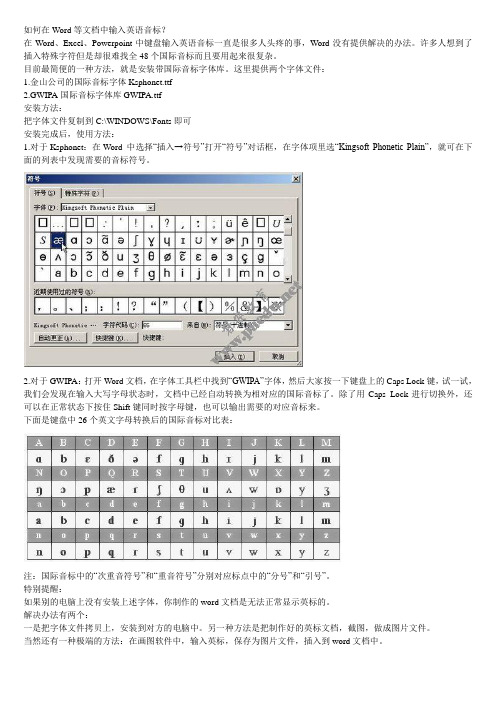
如何在Word等文档中输入英语音标?
在Word、Excel、Powerpoint中键盘输入英语音标一直是很多人头疼的事,Word没有提供解决的办法。
许多人想到了插入特殊字符但是却很难找全48个国际音标而且要用起来很复杂。
目前最简便的一种方法,就是安装带国际音标字体库。
这里提供两个字体文件:
1.金山公司的国际音标字体Ksphonet.ttf
2.GWIPA国际音标字体库GWIPA.ttf
安装方法:
把字体文件复制到C:\WINDOWS\Fonts即可
安装完成后,使用方法:
1.对于Ksphonet:在Word 中选择“插入→符号”打开“符号”对话框,在字体项里选“Kingsoft Phonetic Plain”,就可在下面的列表中发现需要的音标符号。
2.对于GWIPA:打开Word文档,在字体工具栏中找到“GWIPA”字体,然后大家按一下键盘上的Caps Lock键,试一试,我们会发现在输入大写字母状态时,文档中已经自动转换为相对应的国际音标了。
除了用Caps Lock进行切换外,还可以在正常状态下按住Shift键同时按字母键,也可以输出需要的对应音标来。
下面是键盘中26个英文字母转换后的国际音标对比表:
注:国际音标中的“次重音符号”和“重音符号”分别对应标点中的“分号”和“引号”。
特别提醒:
如果别的电脑上没有安装上述字体,你制作的word文档是无法正常显示英标的。
解决办法有两个:
一是把字体文件拷贝上,安装到对方的电脑中。
另一种方法是把制作好的英标文档,截图,做成图片文件。
当然还有一种极端的方法:在画图软件中,输入英标,保存为图片文件,插入到word文档中。
- 1、下载文档前请自行甄别文档内容的完整性,平台不提供额外的编辑、内容补充、找答案等附加服务。
- 2、"仅部分预览"的文档,不可在线预览部分如存在完整性等问题,可反馈申请退款(可完整预览的文档不适用该条件!)。
- 3、如文档侵犯您的权益,请联系客服反馈,我们会尽快为您处理(人工客服工作时间:9:00-18:30)。
键盘输入英语音标
在Word、Excel、Powerpoint中键盘输入英语音标一直是很多人头疼的事,Word没有提供解决的办法。
许多人想到了插入特殊字符但是却很难找全48个国际音标而且要用起来很复杂,还有一些人选择使用金山的图库来粘贴,问题是不能很好的融入到文章中进行大小、颜色、字形等的变化。
现在,有个方法解决了这个难题,希望无论对英语教师、学生的音标输入还是对从事其他专门用途的朋友都能提供一点帮助。
这个方法是目前最简便的一种方法,只要安装专门为中国人输入国际音标而设计的GWIPA字体库,然后在使用Word时就可以像切换其他字体(如Arial、Wingdings等)那样轻松录入音标了!
现在我们就一步一步来完成安装和使用:
1. 首先下载GWIPA国际音标字体库;(不超过19K)
国际音标输入专用字体库:点击下载此文件
2.然后将GWIPA.ttf文件复制到系统盘的\windows\fonts目录下即可完成安装(系统盘一般为C盘);
步骤:点击“我的电脑”-----打开C盘-----点开windows文件夹,找到fonts文件夹,点开,把GWIPA.ttf复制进去,完成。
3. 安装完成后,如何使用:
首先,打开Word文档,在字体工具栏中找到“GWIPA”字体,然后大家按一下键盘上的Caps Lock键,试一试,我们会发现在输入大写字母状态时,文档中已经自动转换为相对应的国际音标了。
除了用Caps Lock进行切换外,还可以在正常状态下按住Shift键同时按字母键,也可以输出需要的对应音标来。
下面是键盘中26个英文字母转换后的国际音标对比表:
注:国际音标中的“次重音符号”和“重音符号”分别对应标点中的"分号"和"引号"。
上述对比表看似很复杂,其实你只要使用过5次就能完全适应这种输入方法。
问:我用这种方法做出的包含音标的文件用有邮件、QQ、MSN传给了别人,他能正常使用吗?
答:不能!除非他的电脑也安装了这种字体库!否则音标是不能正常显示的,包括你把它发表到网站上。
但你可以把它打印出来使用。
如果你一定要把它传给对方使用。
你可以:传输文件的同时把这个网址告诉对方,让对方也安装GWIPA字体库。
或者:
把音标转换为图片
打开画图软件(或其它的做图软件),选择文本输入,在字体工具栏中找到“GWIPA”字体,输入你要的音标。
完成把它保存为你想要的图片类型。
你可以把它发到网上去,或者放到word里面,和其它的内容一起发给别人。
这时就不用担心显示的问题了。
好了,虽然麻烦了点,但估计也没有更好的办法了。
